S5024PV2-EI如何设置和思科3650实现trunk
- 0关注
- 1收藏,1693浏览
问题描述:
目前有一台思科3650,已设置15号口成trunk模式:
interface GigabitEthernet1/0/15
switchport trunk encapsulation dot1q
switchport mode trunk
S5024PV2-EI想设置成1号口和思科15口直连,trunk模式,实现思科设备中已配的VLAN在H3C中也可以用。
组网及组网描述:
对齐方式
- 靠左
- 居中
- 靠右
- 2021-04-17提问
- 举报
-
(0)
最佳答案

您好,请知:
以下是本端的配置参考命令:
int gi 1/0/1
port link-type trunk
port trunk permit vlan all
quit
- 2021-04-17回答
- 评论(0)
- 举报
-
(0)
暂无评论

VLAN典型配置举例
1. 组网需求
· Switch A与对端Switch B使用GigabitEthernet1/0/1相连。
· GigabitEthernet1/0/1为Trunk端口,缺省VLAN ID为100。
· 配置GigabitEthernet1/0/1,使该端口允许VLAN 2、VLAN 6到VLAN 50、VLAN 100的报文通过。
图1-11 VLAN配置组网图
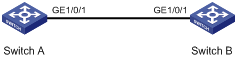
2. 配置Switch A
(1) 配置GigabitEthernet1/0/1为Trunk端口,缺省VLAN为VLAN 100。
步骤1:在导航栏中选择“设备 > 端口管理”。
步骤2:单击“设置”页签。
步骤3:进行如下配置,如下图所示。
· 选择连接类型为“Trunk”。
· 选中“PVID”前的复选框,输入PVID为“100”。
· 在面板示意图中点击选择端口GigabitEthernet1/0/1。
步骤4:单击<提交>按钮完成操作。
图1-12 配置GigabitEthernet1/0/1为Trunk端口(PVID为100)
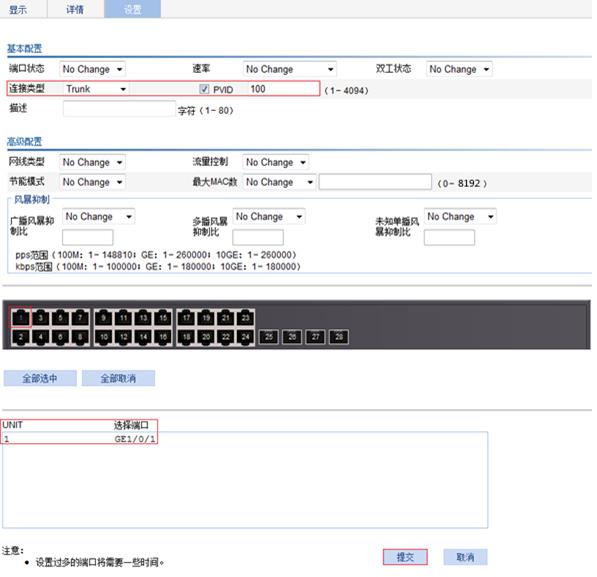
(2) 创建VLAN 2、VLAN 6到VLAN 50、VLAN 100。
步骤1:在导航栏中选择“网络 > VLAN”。
步骤2:单击“创建”页签。
步骤3:如下图所示,输入VLAN IDs为“2,6-50,100”。
步骤4:单击<创建>按钮完成操作。
图1-13 创建VLAN 2、VLAN 6-50、VLAN 100
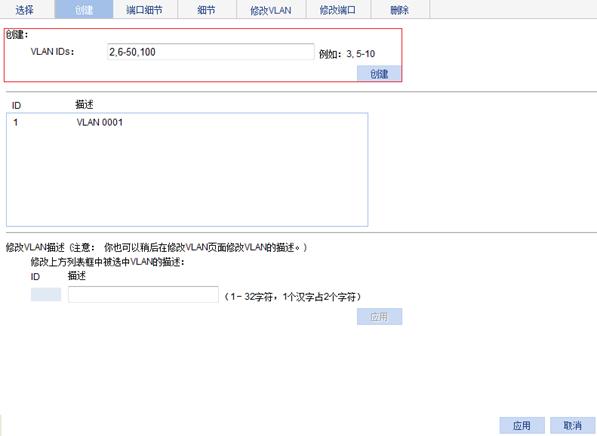
(3) 配置GigabitEthernet1/0/1为VLAN 100的Untagged成员。
步骤1:单击“选择”页签。
步骤2:如下图所示,选中“显示所有已配置VLAN的一个子集”前的单选按钮,在输入框中输入“1-100”。
步骤3:单击<选择>按钮完成操作。
图1-14 选择显示的VLAN范围
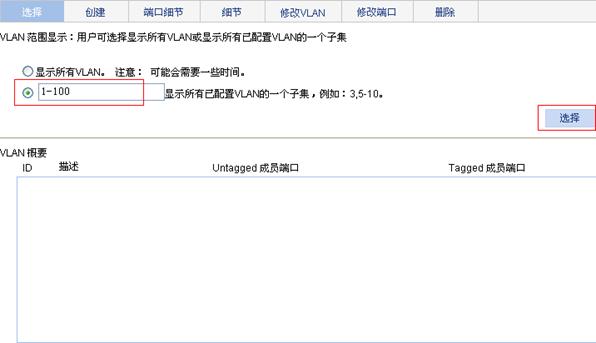
步骤4:单击“修改VLAN”页签。
步骤5:进行如下配置,如下图所示。
· 在“请选择一个VLAN修改”下拉框中选择“100 - VLAN 0100”。
· 选中“Untagged”前的单选按钮。
· 在面板示意图中点击选择端口GigabitEthernet1/0/1。
步骤6:单击<应用>按钮,弹出配置进度对话框。
步骤7:看到配置成功的提示后,在对话框中单击<关闭>按钮完成操作。
图1-15 配置GigabitEthernet1/0/1为VLAN 100的Untagged成员
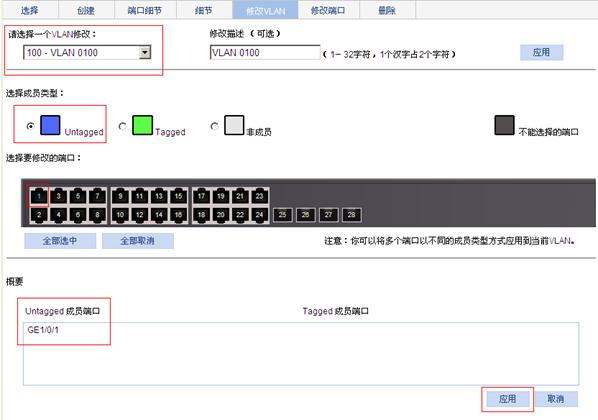
(4) 配置GigabitEthernet1/0/1为VLAN 2、VLAN 6到VLAN 50的Tagged成员。
步骤1:单击“修改端口”页签。
步骤2:进行如下配置,如下图所示。
· 在面板示意图中点击选择端口GigabitEthernet1/0/1。
· 选择操作类型为“Tagged”。
· 输入VLAN IDs为“2,6-50”。
步骤3:单击<应用>按钮,弹出配置进度对话框。
步骤4:看到配置成功的提示后,在对话框中单击<关闭>按钮完成操作。
图1-16 配置GigabitEthernet1/0/1为VLAN 2、VLAN 6-50的Tagged成员
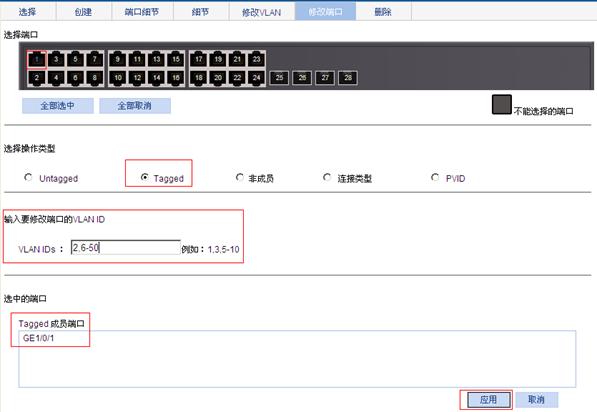
3. 配置Switch B
与Switch A上的配置相同,不再赘述。
1.10 注意事项
配置VLAN时需要注意如下事项:
(1) VLAN1为系统缺省VLAN,用户不能手工创建和删除。
(2) 保留VLAN是系统为实现特定功能预留的VLAN,用户不能手工创建和删除。
(3) 不能在“删除”页面上删除设备上动态学习到的VLAN。
(4) 如果某个VLAN上应用了相关的QoS策略配置,则不允许删除该VLAN。
- 2021-04-17回答
- 评论(0)
- 举报
-
(0)
暂无评论
编辑答案


亲~登录后才可以操作哦!
确定你的邮箱还未认证,请认证邮箱或绑定手机后进行当前操作
举报
×
侵犯我的权益
×
侵犯了我企业的权益
×
- 1. 您举报的内容是什么?(请在邮件中列出您举报的内容和链接地址)
- 2. 您是谁?(身份证明材料,可以是身份证或护照等证件)
- 3. 是哪家企业?(营业执照,单位登记证明等证件)
- 4. 您与该企业的关系是?(您是企业法人或被授权人,需提供企业委托授权书)
抄袭了我的内容
×
原文链接或出处
诽谤我
×
- 1. 您举报的内容以及侵犯了您什么权益?(请在邮件中列出您举报的内容、链接地址,并给出简短的说明)
- 2. 您是谁?(身份证明材料,可以是身份证或护照等证件)
对根叔社区有害的内容
×
不规范转载
×
举报说明




暂无评论